Affinity Photo 2.0 introducerar en rad spännande nyheter, även om antalet nya funktioner förblir relativt överskådligt. I den här guiden visar jag dig de mest intressanta funktionerna och ger dig en steg-för-steg-insikt i hur du kan använda dem effektivt. De nya möjligheterna kommer att hjälpa dig att optimera din bildredigering och uppnå kreativa resultat.
Viktigaste insikterna
- Nyutformad användargränssnitt med nya ikoner
- Rutstillverkningsverktyg som live-filter
- Förbättrade maskeringsmöjligheter
- Färgområdesmask för precisa färgkorrigeringar
- Förenklad redigering av RAW-filer
Steg-för-steg-guide
De nya funktionerna i Affinity Photo 2.0 spelar en viktig roll i bildredigering. Nedan förklaras hur du kan använda dessa nya verktyg effektivt.
1. Det nyutformade användargränssnittet
När du öppnar Affinity Photo 2.0 kommer du genast att märka det nydesignade användargränssnittet. Alla ikoner har uppdaterats för att ge dig en mer behaglig användning. En jämförelse med föregående version visar att de grundläggande elementen har förblivit liknande, men det har skett vissa förbättringar i arrangementet och utseendet.
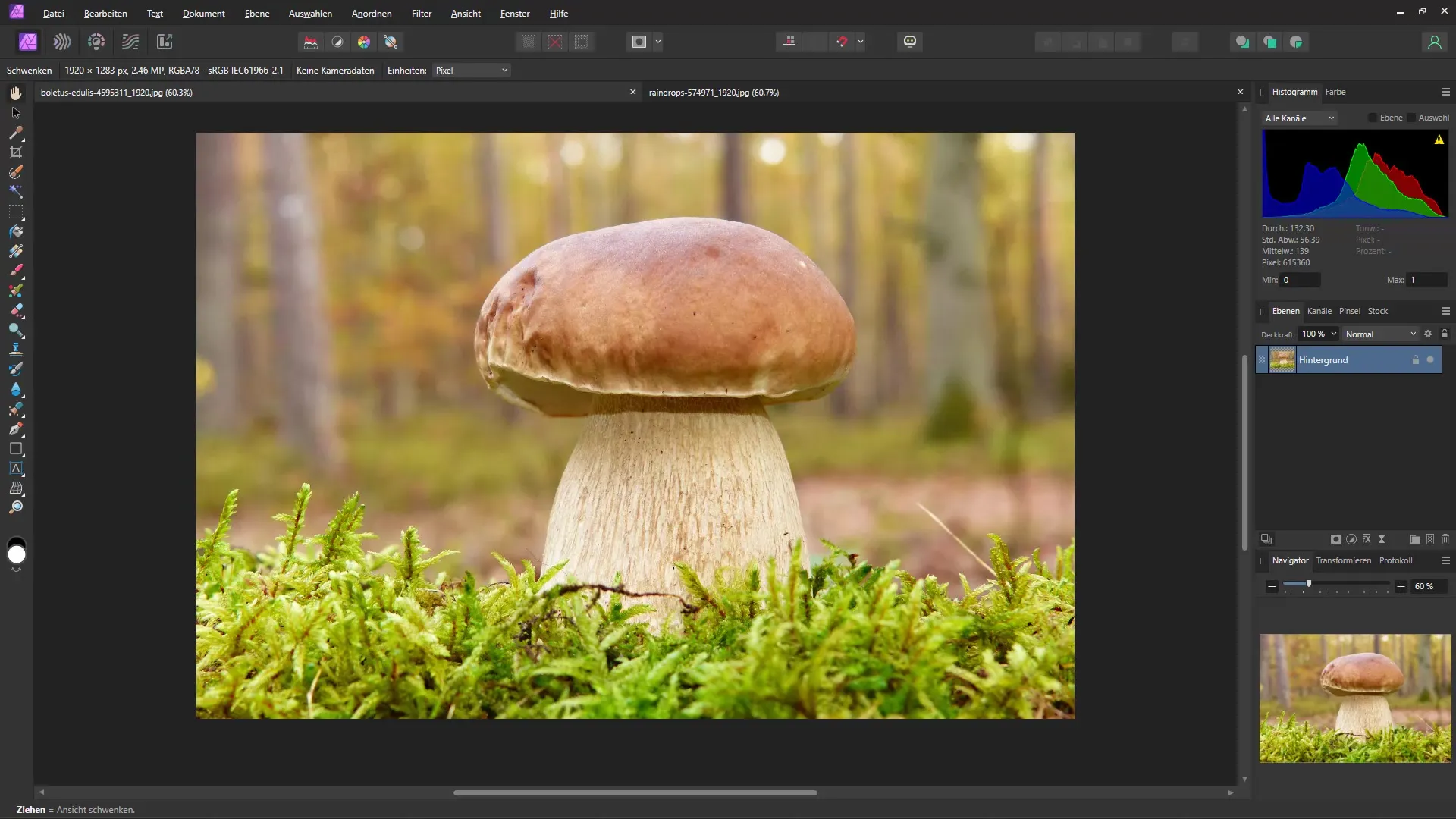
2. Nytt meny för dokumentskapande
En överskådlig del av den nya versionen är menyn för att skapa nya dokument. Nu kan du direkt få tillgång till mallar och hantera ditt konto. Överskådligheten har märkbar förbättrats, vilket gör att navigeringen bland dina projekt blir mer intuitiv.
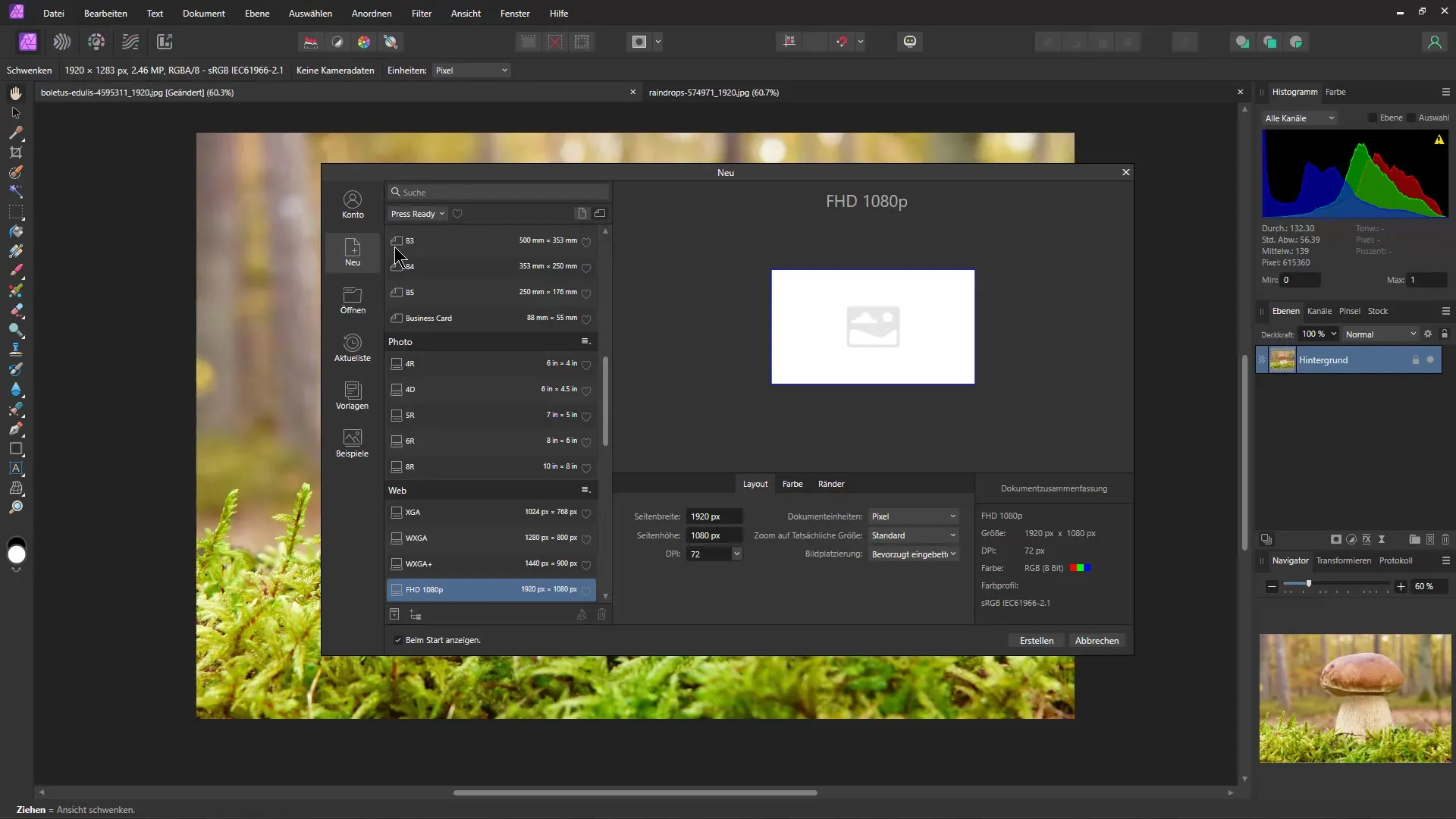
3. Användning av rutstillverkningsverktyget
En av de mest spännande nya funktionerna är rutstillverkningsverktyget. Detta verktyg låter dig förvränga bilder icke-destruktivt. Du kan när som helst göra justeringar utan att påverka originaldata. Klicka på ikonen för rutstillverkning och använd punkterna för att kreativt forma din bild.
4. Maskeringsmöjligheter
Maskeringen har förbättrats avsevärt i Affinity Photo 2.0. Du kan inte bara lägga till en enkel mask, utan också använda komplexa maskeringsalternativ. Särskilt monteringsmasken och färgområdesmasken öppnar nya kreativa möjligheter för att forma dina bilder.
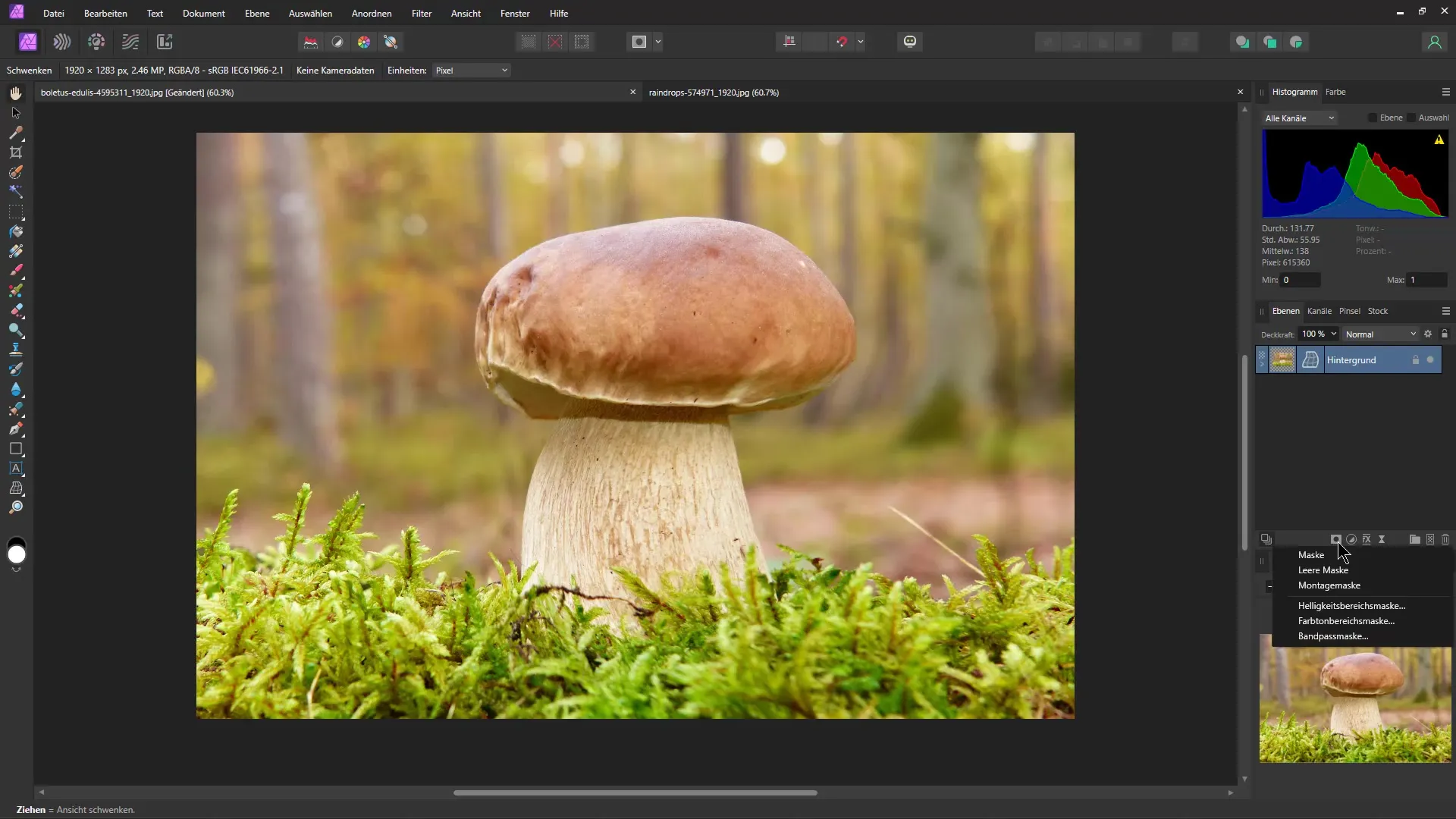
5. Färgområdesmask för precisa justeringar
Färgområdesmasken är en helt ny funktion som låter dig specifikt välja och redigera vissa färger. Det är särskilt användbart om du till exempel vill ändra färgen på ett objekt medan resten av bilden förblir oförändrad. Dra helt enkelt med musen över färgen du vill redigera och justera parametrarna.
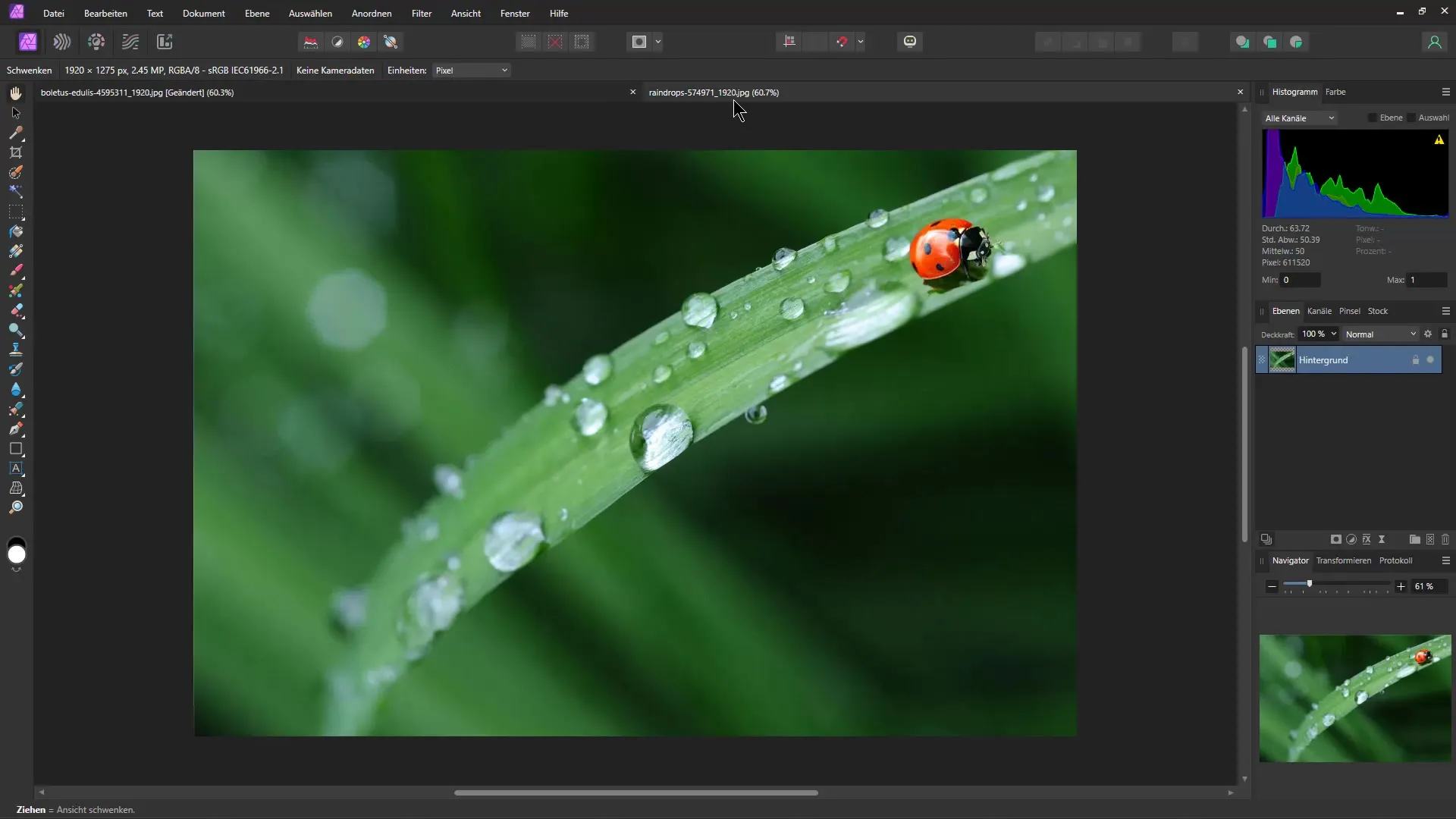
6. Arbeta med RAW-filer i Develop Persona
När du öppnar en RAW-fil kommer du att ledas in i Develop Persona, där du kan göra omfattande justeringar av bländare, ljusstyrka och andra attribut. Nytt är möjligheten att tillfälligt spara alla dessa justeringar och ändra dem när som helst. Så behåller du full kontroll över din bildredigering.
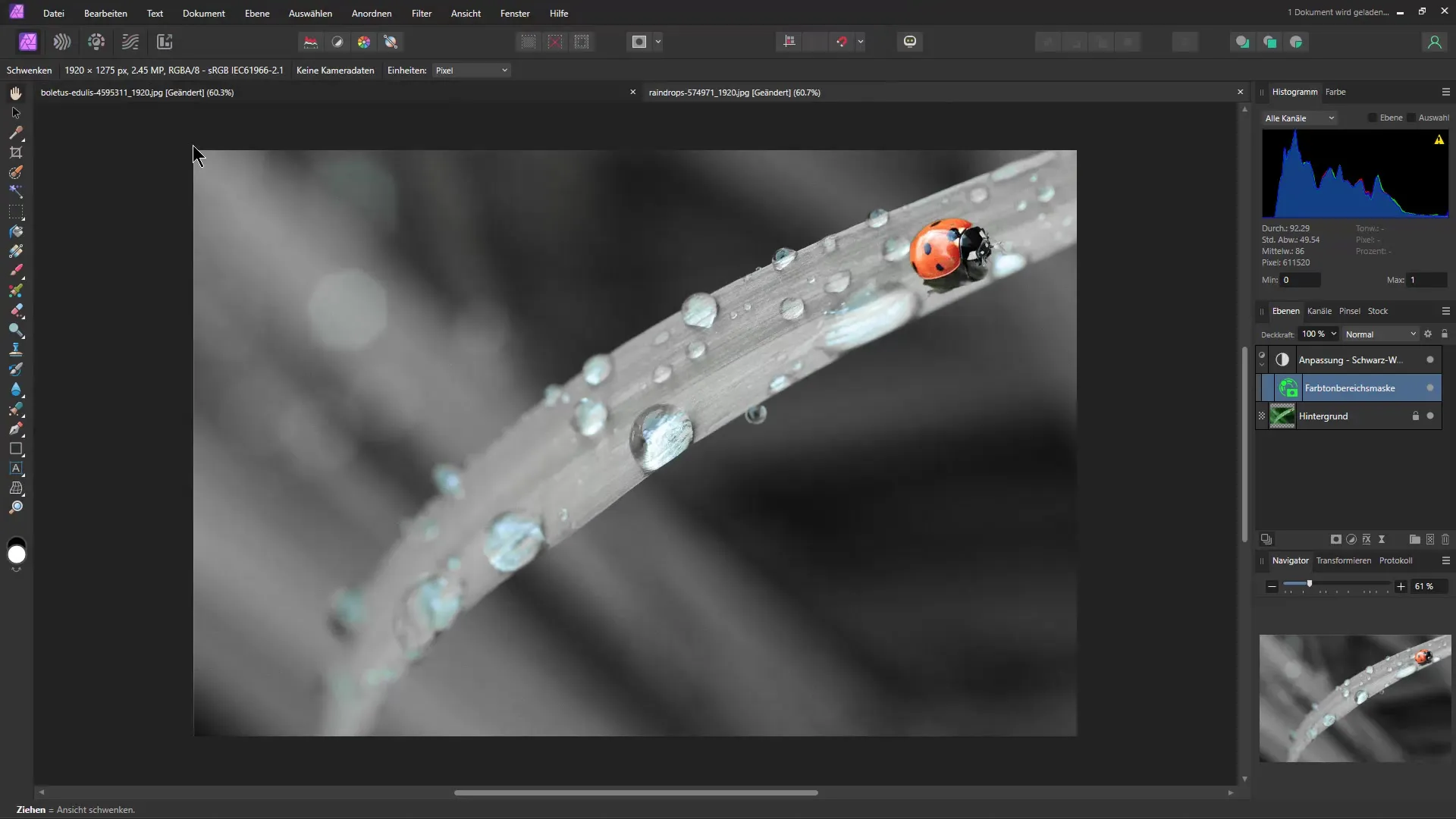
7. Praktiska penseloptimeringar
En annan praktisk tips rör penselredigering: Du kan justera penselns storlek och hårdhet direkt i penselverktyget. Håll ner "Ctrl" och "Alt"-knapparna medan du klickar med vänster musknapp för att interaktivt justera penselparametrarna. En förhandsvisning av ändringarna visas genast, vilket gör arbetet betydligt enklare.
8. Fler nya funktioner och uppdateringar
Avslutningsvis finns det flera mindre funktioner som du kan upptäcka i programvaran. Detta inkluderar även optiska förbättringar i penselmotor och fler livemasker. För att utforska alla nya funktioner bör du konsultera den officiella tillverkarens webbplats, där alla ändringar noggrant listas.
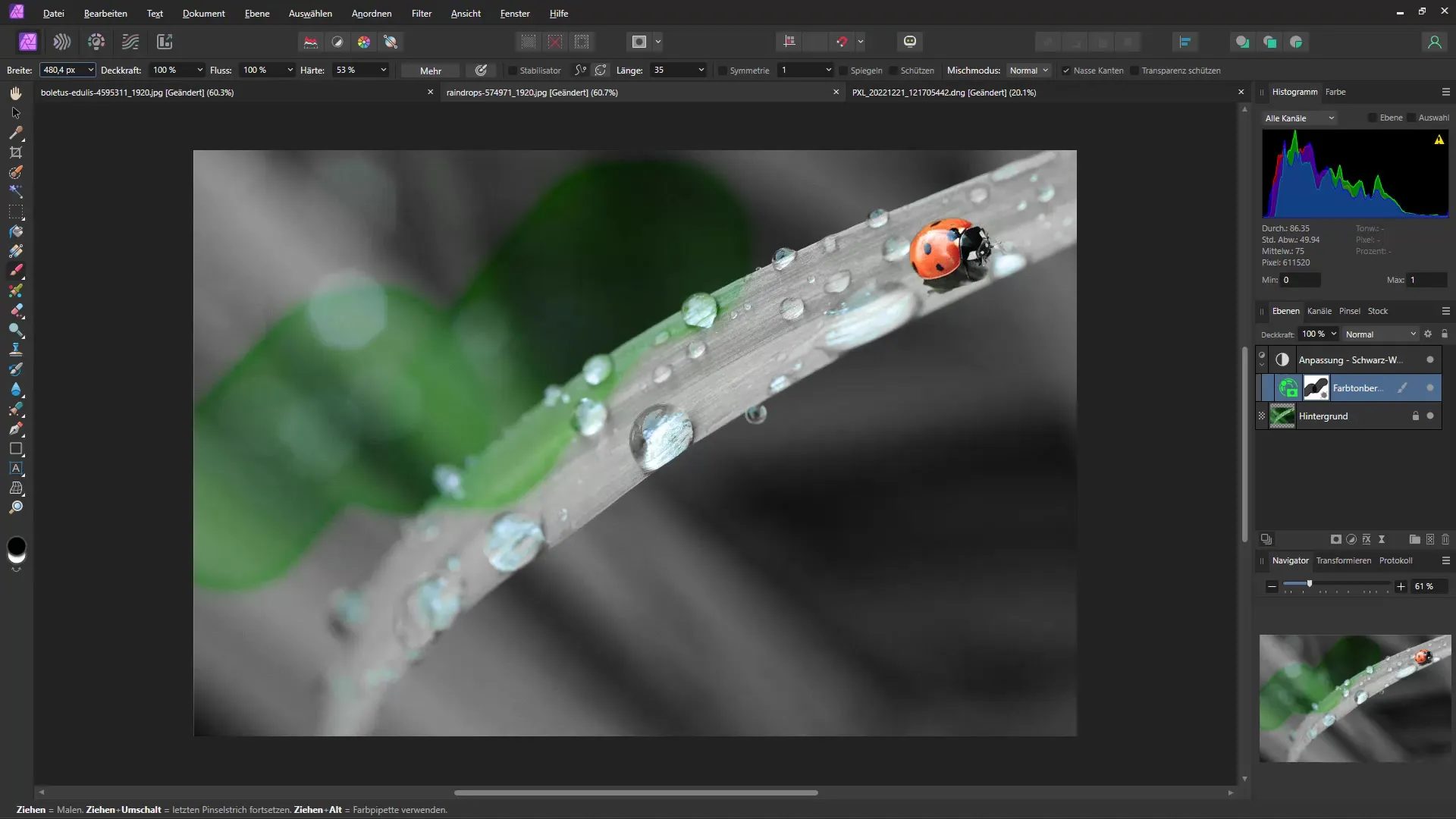
Sammanfattning – Senaste funktionerna i Affinity Photo 2.0
Affinity Photo 2.0 har fått några värdefulla funktioner som kan lyfta din bildredigering till nästa nivå. Med det optimerade användargränssnittet, nya maskeringsalternativ och effektivt arbete med RAW-filer och penslar får du en omfattande uppsättning verktyg tillgängliga.
Vanliga frågor
Vilka är de nya huvudfunktionerna i Affinity Photo 2.0?De nya huvudfunktionerna inkluderar en nyutformad användargränssnitt, rutstillverkningsverktyg, förbättrade maskeringsalternativ och effektiva färgområdes- och RAW-filarbeten.
Hur kan jag använda rutstillverkningen?Du kan välja rutstillverkningsverktyget och dra punkterna i bilden för att göra icke-destruktiva justeringar.
Var hittar jag de nya maskeringsverktygen?De nya maskeringsverktygen finns i lagerpanelen där du kan välja mellan olika maskformat.
Hur fungerar färgområdesmasken?Med färgområdesmasken kan du specifikt välja färger i bilden och justera dem genom att helt enkelt dra över den önskade färgen.
Kan jag fortfarande arbeta med RAW-filer icke-destruktivt?Ja, i Develop Persona kan du göra alla inställningar och ändra dem när som helst utan att påverka originalbilden.

